Makrolar, yinelenen görevlerde yardımcı olmak için tekrarlanabilen olaylar (tuş vuruşu, fare tıklamaları ve gecikmeler gibi) dizisidir. Uzun veya çalıştırması zor dizileri yeniden yürütmek için de kullanılabilir. Microsoft Fare ve Klavye Merkezi’ne kaydedilmiş bir makroyu bir tuşa veya fare düğmesine atayabilirsiniz. Makro Yineleme özelliğini kullanarak bir makroyu sürekli oynatıp yineleyebilir ve ardından istediğiniz zaman durdurabilirsiniz.
Microsoft Fare ve Klavye Merkezi makroları .mhm uzantısını kullanır ve varsayılan Belgeler\Microsoft Donanımı\Makrolar alt klasörünüze ayrı dosyalar olarak kaydedilir. Klavye ve fareye kaydedilen makrolar değiştirilebilir. Bu makroları iki programdan da çalıştırabilir veya düzenleyebilirsiniz.
Dikkat: Makrolara parolaları veya diğer hassas bilgileri kaydetmeyin.
-
Yapılandırmak istediğiniz fareyi kullanarak Microsoft Fare ve Klavye Merkezi’ni açın.
-
Yeniden atamak istediğiniz düğmenin altındaki listeden Makro’yu seçin.
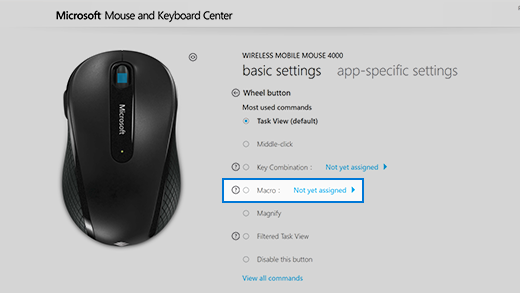
-
Yeni Makro oluştur’a tıklayın.
Boş bir makro oluşturulur ve makro listesine eklenir. -
Ad kutusuna yeni makronun adını yazın.
-
Düzenleyici’ye tıklayın ve makronuzu girin.
Tuş vuruşları, fare tıklatmaları ve Eylemler arasındaki gecikmeler gibi etkinlikleri kaydedebilirsiniz. Yeniden atanabilir tuşlara atanan makrolar aracılığıyla gerçekleştirilen fare hareketi veya eylemlerini yakalayamazsınız. -
Kullanılabilir Makrolar listesinde yeni makronun seçili olduğundan emin olun.
Aynı anda iki veya daha fazla olayı kaydetmek için
-
İlk olayı girin (örneğin: SHIFT tuşuna basın).
-
Seçili olaya sağ tıklayın ve ardından Böl’ü seçin. Olay, üç ayrı olaya bölünür: düğmeye basılı tutma, süre gecikmesi ve düğmeyi serbest bırakma.
-
İki ayrı olay arasında (gecikmeden önce veya sonra) tıklayın.
-
İkinci olayı girin (örneğin: Fare Düğmesi 1).
Mevcut bir makroyu düzenlemek için
-
Yapılandırmak istediğiniz fareyi kullanarak Microsoft Fare ve Klavye Merkezi’ni açın.
-
Yeniden atamak istediğiniz düğmenin altındaki listeden Makro’yu seçin.
-
Kullanılabilir Makrolar listesinden düzenlemek istediğiniz makroyu seçin.
-
Düzenleyici’ye tıklayın ve makroyu düzenleyin veya yeni olaylar girin.
Bir makroyu yürütmek için
-
Makroya atanan düğmeye tıklayın.
Bir makroyu kayıttan yürütme sırasında iptal etmek için
-
Makroya atanmış düğmeye tekrar tıklayın veya başka bir makro başlatın
Makro Yineleme’yi etkinleştirmek için (bir makroyu tekrar tekrar yürütmek için)
-
Makro Düzenleyicisi’nde Kullanılabilir Makrolar’dan bir makro seçin.
-
Makroyu Düzenle simgesine tıklayın
-
Yineleme’yi açın.
Notlar: Makro Yineleme, uygulamalar arasında geçişi desteklemez. Örneğin, bir oyunda bir makro tekrarlanırken Web tarayıcınızı açarsanız makro tekrarlama işlemini durdurur. Benzer şekilde, bir makroya farklı bir uygulamaya geçme komutu eklerseniz Makro Yineleme gerçekleşmez ve makro yalnızca bir defa çalışır.
-
Yinelenen bir makroyu başlatmaya atanmış bir düğmeye basarsanız ve ardından farklı bir makroya atanmış bir düğmeye basarsanız tekrarlanan makro durur.
-
Tekrarlanan bir makro, bir dizinin sonunda bir zaman gecikmesi içermez. Bir gecikme eklemek istiyorsanız Düzenleyici kutusunda bir tane ekleyebilirsiniz.
Yinelenen bir makroyu değiştirmek için
-
Bir makro için Makro Yineleme’yi etkinleştirdikten sonra başlatmak için makroya atanmış tuşa basın.
Makronun yinelemesini durdurmak için düğmeye tekrar basın.
Veya yinelenen makroyu durdurmak ve başka bir makro başlatmak için, diğer makroya atanmış olan tuşa basın.











